
В процессе обмена информацией через WhatsApp иногда случается так, что связь с тем или иным участником мессенджера внезапно становится невозможной. Такая ситуация может возникнуть по ряду причин, одной из которых является применение собеседником блокировки в отношение вашего аккаунта. Чтобы быстро и точно проверить, имело ли указанное событие место, используется рекомендованный в этой статье алгоритм действий.
Как узнать, что вас внесли в «чёрный» список WhatsApp
Привести к мысли о том, что один из участников ВатсАп внёс ваши данные в перечень заблокированных контактов у себя в мессенджере, может констатация одного или нескольких одновременно признаков из следующего списка:
-
Все отправленные потенциально заблокировавшему вас контакту сообщения не получают статус «Доставлено». Самый неоднозначный признак блокировки, возникающий достаточно часто (к примеру, когда устройство вашего собеседника попросту не имеет возможности выйти в сеть и принять послания).
Подробнее: Графические статусы (галочки) сообщений в мессенджере WhatsApp
Таким образом, даже если вы заметили все характеризующие «поведение» какого-либо контакта в мессенджере вышеописанные признаки, торопиться с выводами не стоит. Для 100 % уверенности в том, что «подозреваемый» добавил вас в свой «чёрный список», правильным будет провести двухшаговую проверку, описанную далее в статье. Чтобы выполнить инструкции, подойдёт любой из вариантов приложения WhatsApp — для Android (задействовано для создания скриншотов в примерах далее), iOS или Windows.
Шаг 1: Проверка онлайн-статуса
- Запустите мессенджер и откройте переписку с потенциально заблокировавшим вас участником ВатсАп. Далее проверьте наличие отметки о времени последнего посещения сервиса собеседником – эти сведения должны отображаться под заголовком чата (именем контакта), над областью с полученными и отправленными сообщениями.
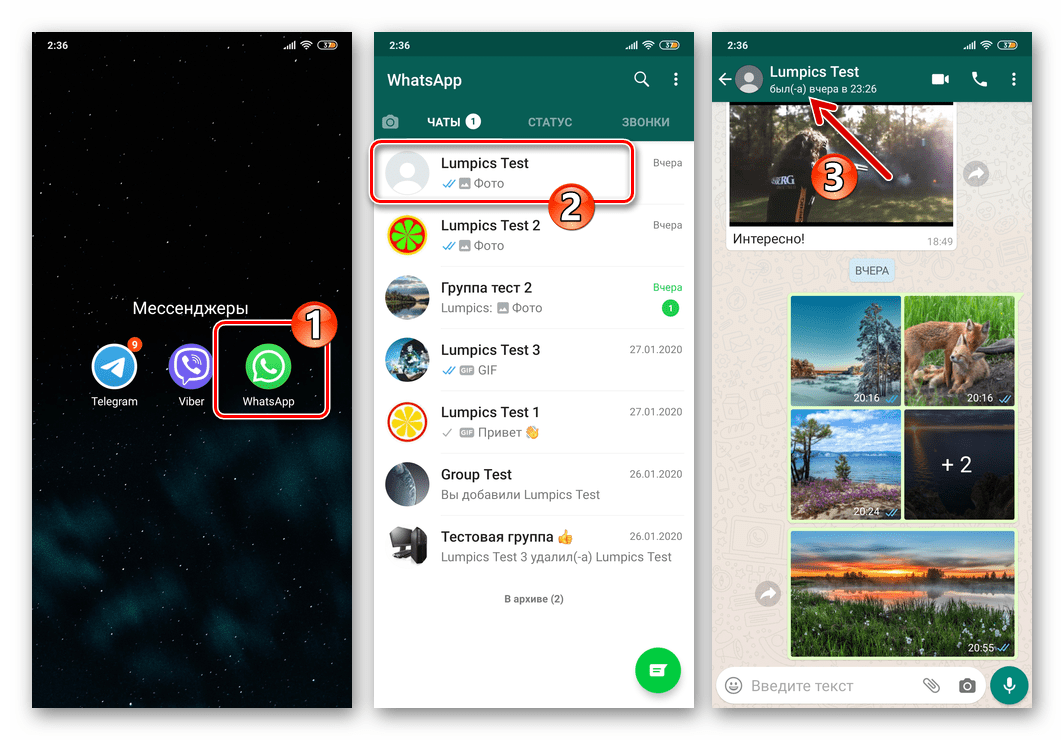
В случае если онлайн-статус под именем другого участника WhatsApp наличествует, можно точно утверждать, что в перечне заблокированных у него вы не находитесь. Если же данные не отображаются, нужно выполнить следующий проверочный шаг, так как трансляция статуса «В сети» может быть отключена по желанию пользователя.
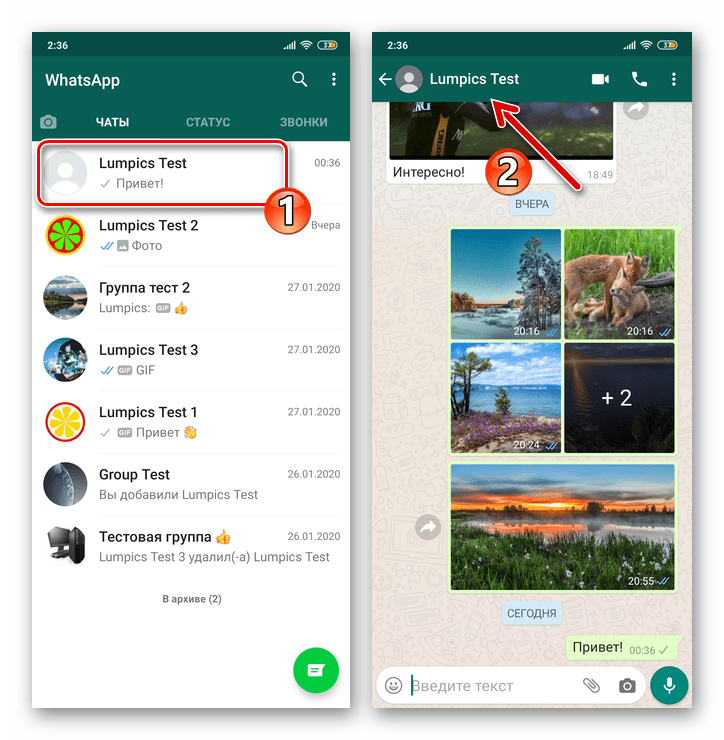
Шаг 2: Групповой чат
- Откройте приложение WhatsApp и перейдите к созданию новой группы в мессенджере. В качестве включаемых в формируемое объединение участников отметьте единственный контакт – «проверяемого», то есть теоретически заблокировавшего вас лица.
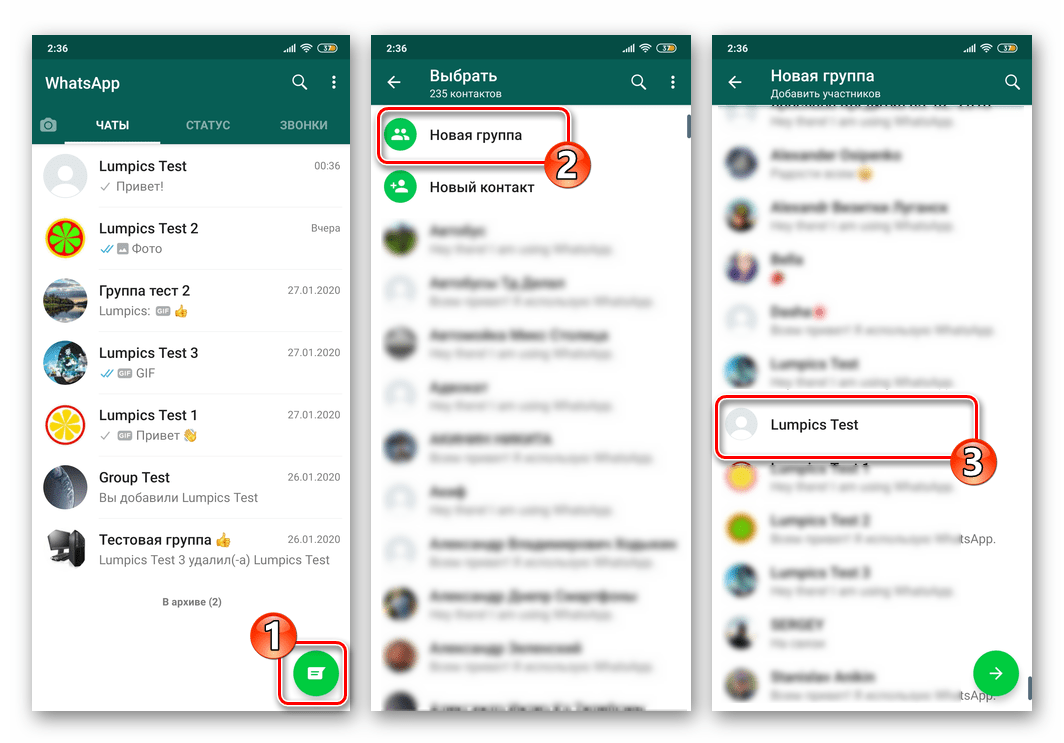
Подробнее: Создание и удаление группового чата в WhatsApp
Завершив создание чата, нажмите на его заголовок с целью открытия экрана или окна со сведениями «Данные группы» и затем переместитесь к просмотру перечня участников объединения. Если указанный на шаге выше пользователь вас заблокировал, в этом списке вы его не обнаружите, то есть группа будет состоять из единственного лица – вас.
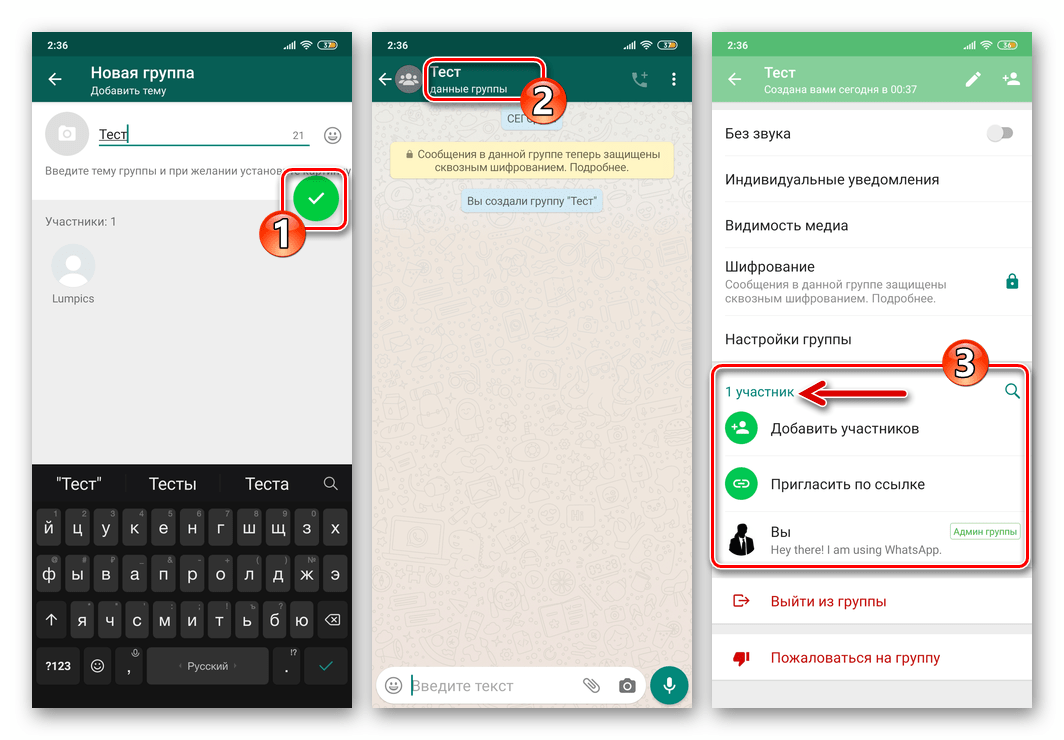
Дополнительно вы можете попробовать добавить заблокировавшего вас владельца аккаунта ВатсАп в групповой чат — это завершится ошибкой и ещё раз подтвердит подозрения о применении функции блокировки в отношении вашей учетной записи другим участником мессенджера.
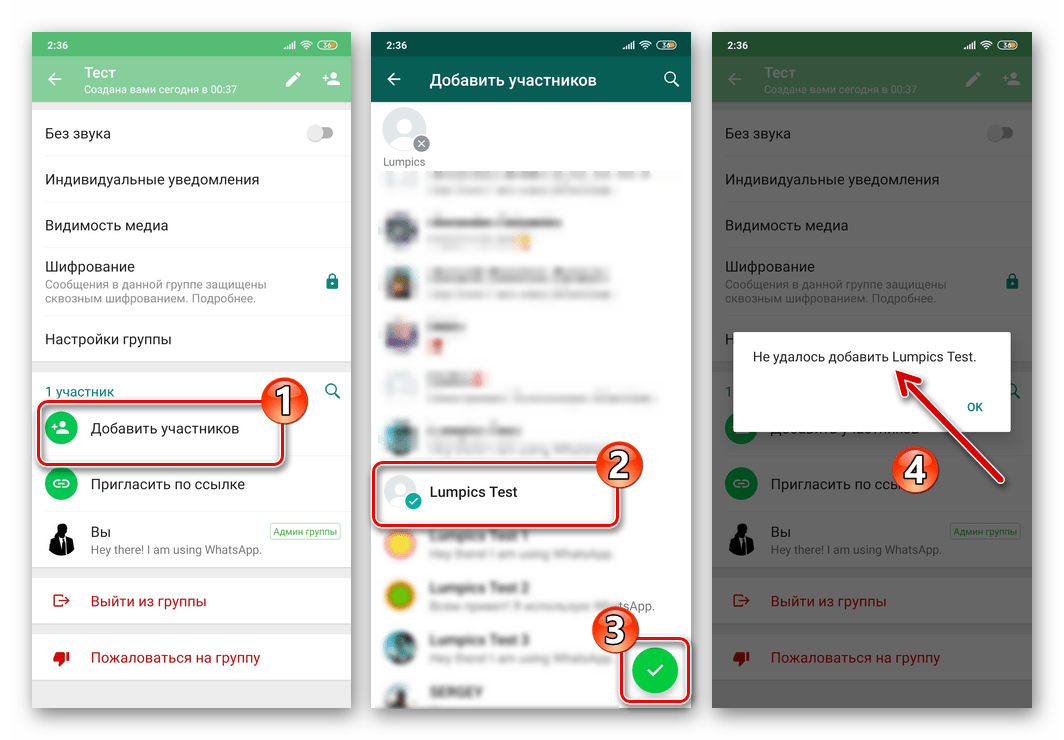
Заключение
Создатели WhatsApp специально организовали применимую участниками мессенджера друг к другу процедуру блокировки таким образом, чтобы защитить конфиденциальность использующих функцию лиц. Именно поэтому заблокированному пользователю не поступает каких-либо уведомлений о факте помещения его контакта в «чёрный список», но точно выяснить, что это произошло, возможно и это несложно.
 Мы рады, что смогли помочь Вам в решении проблемы.
Мы рады, что смогли помочь Вам в решении проблемы.
Добавьте сайт Lumpics.ru в закладки и мы еще пригодимся вам.
Отблагодарите автора, поделитесь статьей в социальных сетях.
 Опишите, что у вас не получилось. Наши специалисты постараются ответить максимально быстро.
Опишите, что у вас не получилось. Наши специалисты постараются ответить максимально быстро.
Как узнать, что тебя заблокировали в Whatsapp

- Способ № 1: Обратите внимание на последний статус
- Способ № 2: Посмотреть фотографию профиля
- Способ № 3: Проверьте, доставляются ли сообщения
- Способ № 4: Попробуйте сделать вызов
WhatsApp является наиболее распространенной и популярной мобильной платформой для обмена сообщениями. С его помощью легко отправлять сообщения, фотографии и даже видео различным пользователям при условии, если вы не заблокированы. Часто пользователи продолжают посылать сообщения, не зная о том, что находятся в черном списке. Как понять, что вас заблокировали в Whatsapp? На самом деле, все довольно просто.
Способ № 1: Обратите внимание на последний статус
Одной из особенностей приложения WhatsApp является возможность увидеть последний статус других людей, то есть когда они последний раз были в сети. Но если кто-то заблокировал вас, последнее посещение не будет видно. Будет видно только пустое пространство все время.
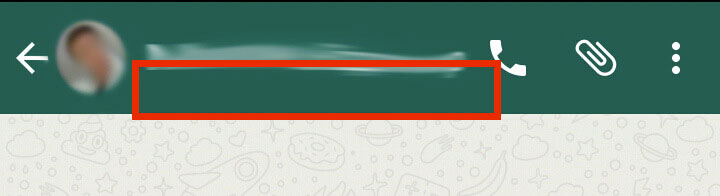
Тем не менее, одна вещь может опровергнуть это пустое пространство, как прямое указание на то, что номер заблокирован. Может быть, что человек через настройки скрыл данную информацию для всех пользователей, либо что-то случилось с его мобильным устройством.
Способ № 2: Посмотреть фотографию профиля
Если кто-то заблокировал ваш номер на Ватсапе, обнаружить этот факт можно, взглянув на изображение профиля человека. То есть, если пользователь заблокирован в Whatsapp, он не сможете видеть фотографию абонента, отправившего его в черный список.
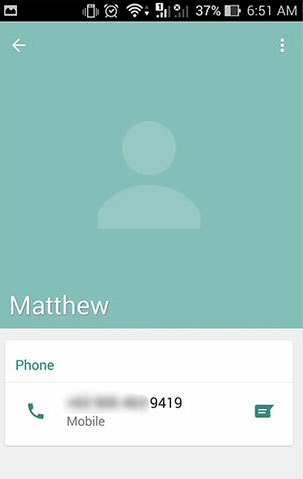
Может быть видна контактная картина этого человека, сохраненного в вашем телефоне, на месте WhatsApp изображение профиля. Или это будет выглядеть так, как будто человек не установил фотографию для своего аккаунта.
Способ № 3: Проверьте, доставляются ли сообщения
Если кто-то ограничил вам доступ, ваши сообщения не будут доставлены к этому человеку. Это означает, что вы никогда не увидите двойную галочку на отправленных сообщениях.
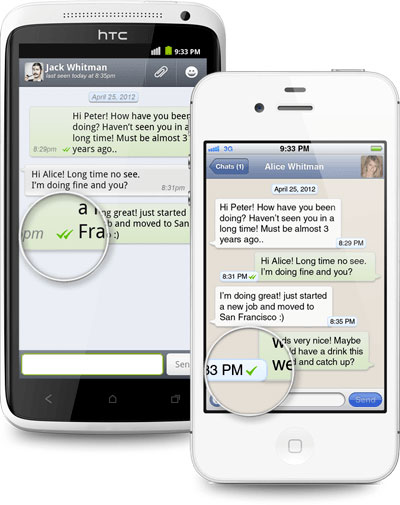
Прочтение (двойной знак) отображается только тогда, когда приемник принимает сообщение. Если он не отображается, это просто означает, либо пользователь не использует WhatsApp в то время, либо вы в черном списке.
Способ № 4: Попробуйте сделать вызов
Если кто-то надумал блокировать вас, вы не сможете совершить вызов этому абоненту. Он просто автоматически прекратится без подключения, и вы всегда будете видеть сообщение вызова End.
Если вы не желаете общаться с конкретным человеком, занесите его также в черный список. Как это сделать, читайте здесь.
Создание группы тестирования
Это самые простые способы, отвечающие на вопрос, как узнать о возможности блокировки. Но одновременно все эти показатели могут быть лишь признаком того, что пользователь просто прекратил использовать приложение.
Разработчики WhatsApp намеренно сделали этот вопрос неоднозначным для того, чтобы защитить частную жизнь любого, кто желает блокировать кого-то. Любой индикатор, который будет сходу говорить о факте блокировки, нарушает неприкосновенность частной жизни такого человека.
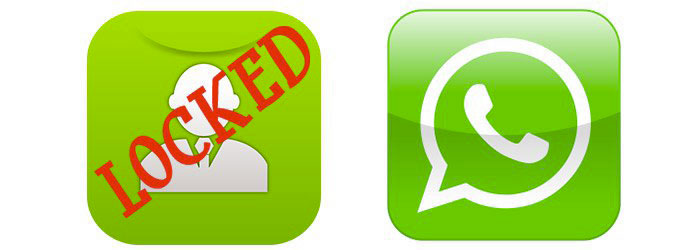
Поэтому можно воспользоваться еще одним методом.
Данный метод предполагает следующие действия:
- Прежде всего понадобится создать группу и назвать ее «Test».
- Введите имя человека, которого необходимо проверить, чтобы добавить в группу, и нажмите кнопку «Создать».
- Если друг отправил вас в черный список, то вы увидите сообщение «Невозможно добавить пользователя».
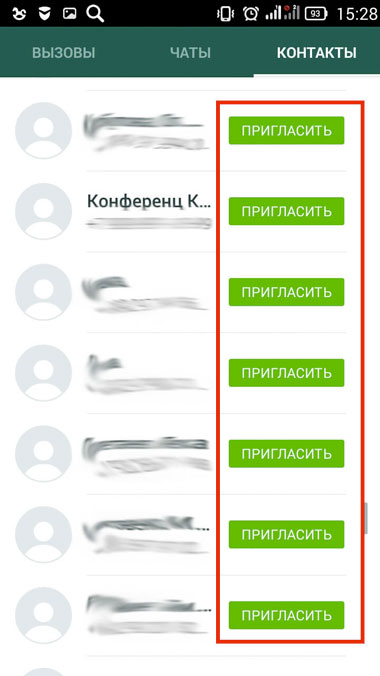
Без проверки вручную вы также можете воспользоваться помощью нескольких автоматизированных инструментов и приложений, которые могут показать весь список абонентов, ограничивших вам доступ к своему профилю.
Это самые простые и оперативные способы, позволяющие узнать, кто заблокировал вас на WhatsApp.
Как понять что тебя удалили из Whatsapp
Вопрос, как узнать, удалили ли тебя из WhatsApp, задают многие пользователи мессенджера. Получить точный ответ поможет только проверка смартфона собеседника. Остальные способы позволяют выявить косвенные признаки блокировки.
Как узнать, что человек удалил “Ватсап”
Понять, что человек удалил Whatsapp со своего телефона помогают такие действия:
- Оценка активности друга. Если пользователь долго отсутствует в сети, возможно, он поменял номер телефона или удалил приложение.
- Оценка процесса доставки сообщений. Увидеть, что комментарий был отправлен и прочитан можно только при отсутствии запрета на эти действия в приложении собеседника. Если присутствует только этот признак, возможно, человек игнорирует послания.
- Пробный звонок. Это наиболее точный способ проверки. Если звонки не доходят или система препятствует набору номера – “Ватсап” друга удален.
- Проверка доступности информации. Пользователи, не установившие приложение, не входят в перечень контактов в “Ватсапе”. Проверить это можно, создав новую беседу. Для этого в верхней части страницы чата нажимают на значок “+”. Откроется перечень номеров, в котором ищут нужного человека. Если искомый друг отсутствует, приложение на его смартфоне удалено.
Что будет видно, если мессенджер удален

Даже если программа на устройстве пользователя удалена, все чаты, сообщения и медиафайлы у собеседников сохранятся. Но совершение аудио- или видеозвонков станет невозможным. Личные данные и аккаунт пользователя будут отображаться у друзей. При повторной установке мессенджера все отправленные другими контактами сообщения будут доставлены. Пропущенные звонки в таком случае не отображаются.
Как понять, что тебя удалили из “Вацапа”
При наличии подозрений на внесение в черный список есть возможность выявить этот факт. Нужно ответить на вопросы, помогающие оценить вероятность блокировки.

О внесении в черный список свидетельствуют следующие факты:
- Пользователь не может отслеживать активность друга. Открыв профиль собеседника, он увидит, что статус не менялся в течение длительного времени. Определить, находится ли абонент в сети, невозможно. Не получится узнать время последнего посещения приложения.
- Аватарка аккаунта долго не меняется. Этот признак можно считать достоверным, если друг регулярно менял изображение.
- Сообщения не доставляются или остаются непросмотренными в течение нескольких дней. Пользователь видит единственную серую галочку, которая оповещает о том, что отправка осуществлена.
- Совершать звонки, используя стандартные функции мессенджера, не получается.
Как узнать, заблокировали ли меня в WhatsApp: создание группы тестирования
Создание тестовой группы – сложный, но достоверный метод проверки факта блокировки. С помощью него можно с большей вероятность понять что тебя заблокировали в whatsapp.
Для этого выполняют следующие действия:
- Запускают приложение “Ватсап”. В окне создания чатов находят надпись “Новая группа”, нажимают на нее. Созданному сообществу дают название “Тест”.
- Переходят к добавлению контактов. Из списка выбирают подлежащие проверке номера, рассылают приглашения. При внесении пользовательского номера в черный список добавление собеседника становится невозможным. Система отправляет владельцу заблокированного аккаунта соответствующее уведомление.
Метод дает 100% результат, других причин возникновения этой ошибки не бывает. В Ватсапе также можно посмотреть кто заходил к тебе на страницу.
Твой Сетевичок
Все о локальных сетях и сетевом оборудовании
- Форум
- Блоги
- Контакты
- Реклама
5 хитростей, чтобы узнать, кто заблокировал вас в WhatsApp
В «Ватсапе» пользователи могут блокировать абонентов, с которыми не хотят общаться. Однако самим заблокированным юзерам трудно сразу понять, что они попали в чёрный список. Одно ясно точно: на их сообщения не отвечают. Но может быть и такое, что у абонента просто нет времени ответить. Как понять, что блокировка действительно произошла?
Как узнать, есть ли вы в чёрном списке абонента
«Ватсап» никак не сообщает пользователям, что их заблокировали какие-то абоненты. Но есть несколько косвенных доказательств, которые могут дать понять, что вы находитесь в списке заблокированных. «Соберите» все из них, чтобы стать практически полностью уверенным, что вы забанены.
Проверка звонком через «Ватсап»
Для начала попробуйте позвонить человеку:
- Переходим в третью вкладку «Звонки». Тапаем по круглой иконке с трубкой телефона справа внизу.

Находим контакт человека, который, возможно, отправил вас в чёрный список, и нажимаем на строке с этим контактом на камеру или трубку. В первом случае будет видеовызов.

Если в самом начале вызов «оборвётся», повторите звонок ещё раз. Если произошло то же самое, скорее всего, контакт вас забанил. Блокировка может также проявляться иначе: вы будете слышать гудки, но на звонок никто не будет отвечать, потому что сам вызов просто не доходит до абонента из-за бана. Конечно, возможно и то, что человек просто не может взять трубку. Поэтому переходите к выявлению других признаков, описанных ниже.

Не отображается время последнего появления в сети
В «Ватсапе» обычно показывают, когда человек заходил в сеть последний раз. Откройте диалог со собеседником, который мог вас заблокировать, и посмотрите на название контакта слева вверху. Если под названием нет времени последнего появления, возможно, произошла блокировка.

Но здесь нужно учесть тот факт, что человек мог просто скрыть в своих настройках показ этого времени. Поэтому отсутствие информации не всегда означает бан. Возможно ещё, что абонент давно не пользовался мессенджером или вовсе удалил его с телефона.
Если время и дата стоят, всё в порядке — бана не было.

Проверим, не отключён ли у вас показ времени последнего появления в сети
Если в настройках приложения на вашем телефоне отключено отображение вашего последнего посещения, вы не будете автоматически видеть время и у других абонентов «Ватсапа».
Поэтому убедитесь, что опция активна:
- Раскройте меню мессенджера — тапните по трём точкам справа вверху и выберите пункт «Настройки».

Зайдите в первый же раздел с параметрами вашего аккаунта.

Перейдите в блок «Приватность».

Тапните по параметру «Время посещения».

Убедитесь, что в диалоговом окошке стоит первое или второе значение. Если указано «Никто», включите показ времени. Проверьте статус контакта, который вас мог забанить, ещё раз.

Доставляются ли ваши сообщения пользователю
О блокировке можно узнать по статусу сообщений.
Если вы ранее писали абоненту и под текстом отображалась только одна серая галочка, значит, пользователь запретил вам отправлять сообщения и звонить ему.
Серая «птичка» говорит, что сообщение отправлено только на сервер мессенджера. А сервер, в свою очередь, не отправляет СМС получателю, так как стоит блокировка.
Если вы ещё не отправляли сообщения абоненту, попробуйте ему что-то написать и проверьте, сколько галочек появится и какого они будут цвета.

Одна зелёная галочка означает, что СМС успешно отправлено. Две зелёные — мобильное устройство абонента получило сообщение (статус «Доставлено»). Если две галочки стали голубыми — человек прочитал вашу «смску». Таким образом, зелёные и голубые «птички» говорят о том, что блокировки не было. Возможно, у абонента нет пока времени прочитать сообщение и ответить.

Если две галочки не появляются — видна только одна зелёная, попробуйте отправить ещё одно сообщение. Если ситуация не поменялась, возможно, человек просто удалил приложение и перестал пользоваться «Ватсапом».
Если у вас есть возможность, отправьте «смску» с другого номера в этом же мессенджере. Лучше, чтобы абонент не знал этот номер, так как под блокировку мог попасть и он. Если бана не было, статус сообщений не изменится.
В профиле пустая аватарка и отсутствует информация
О блокировке может говорить пустая аватарка профиля. Если ранее стояло фото, но вдруг оно исчезло вместе со временем последнего посещения (а на «смсках» стоит одна серая галочка), но при этом вы знаете, что абонент активно пользуется «Ватсапом» с этого номера, вероятнее всего, вы попали в бан.
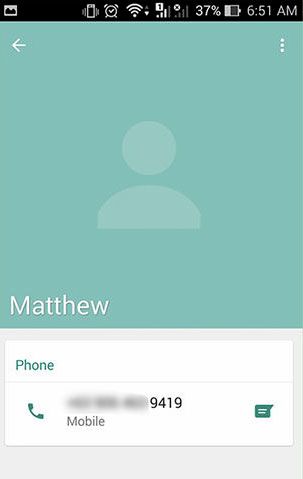
Как зайти в профиль контакта в «Ватсапе»:
- Перейдите к чату с абонентом. Нажмите на иконку с тремя точками вверху справа.
- Выберите пункт «Просмотр контакта».

Ознакомьтесь с информацией в профиле.

Также если вы попали в чёрный список, информация о контакте в его профиле (аватарка, статус и прочее) может вовсе не обновляться именно для вас. Попросите вашего общего друга, с которым абонент общается, зайти в его профиль. Если информация действительно сменилась, но у вас в мессенджере это не отображается, вас заблокировали.

Создаём тестовую группу в мессенджере
Самый эффективный способ убедиться, что вы попали в чёрный список, — создать групповой чат и попробовать добавить туда человека, который мог вас заблокировать:
- В интерфейсе мессенджера жмём на иконку с тремя точками вверху справа от лупы. Тапаем в меню по «Новая группа».

Либо щёлкаем по зелёной круглой кнопке внизу «Начать чат».

Выбираем первый пункт «Новая группа».

Вам предложат сразу выбрать хотя бы одного участника группового чата — находим того человека, который по вашему мнению вас забанил.

Тапаем по зелёной круглой кнопке со стрелкой справа внизу, чтобы создать группу. Если в результате появится сообщение о том, что вы не можете добавить этого человека в групповой чат, значит, он действительно решил вас заблокировать.
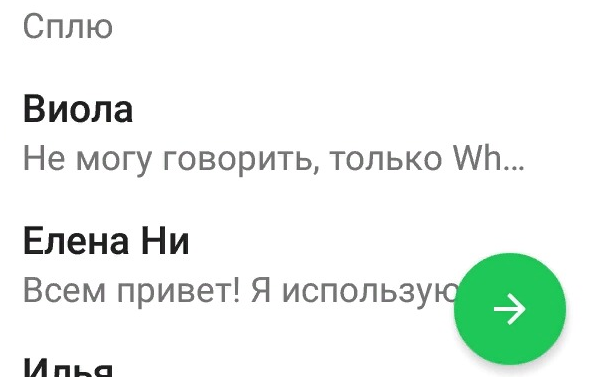
Окончательно убедиться в блокировке можно только спросив у человека об этом лично.
Попробуйте связаться с ним другим методов: позвонить обычным способом, написать в другом мессенджере, например, в «Вайбере».
Не делайте поспешных выводов о том, что абонент добавил вас в чёрный список. Некоторые из признаков могут говорить о том, что человек лишь перестал пользоваться этой программой, удалив её с телефона. Пройдитесь по всем пяти пунктам, чтобы узнать наверняка, был ли бан. И если это возможно, попробуйте связаться с человеком в «Ватсапе», только используя другой номер, который он не знает.
Если человек сам подтвердит, что забанил вас, не докучайте ему, пытаясь возобновить общение, а лучше подумайте над причинами, по которым он внёс вас в чёрный список.
Как понять, что тебя заблокировали в Whatsapp

В мессенджере WhatsApp пользователи никак не уведомляются о том, что они были помещены в чёрный список. А потому нередко возникает такая ситуация, что заблокированный пользователь даже не подозревает о своей блокировке и продолжает как ни в чём не бывало слать сообщения и пытаться звонить. О том, как узнать, что тебя заблокировали в WhatsApp, и пойдёт речь в данной статье.
Как узнать, что тебя заблокировали в WhatsApp: основные признаки
Первым признаком того, что вас заблокировали, будет невозможность связаться с пользователем в течение долгого времени. Однако причиной тому могут быть различные обстоятельства и обвинять кого-либо в блокировке, основываясь только на данном факте, не стоит. Но есть и более точные признаки того, что вас добавили в чёрный список, всего их четыре:
- Посмотрите статус посещений. В WhatsApp есть такая вещь, как статус посещений, который говорит о том, когда тот или иной пользователь последний раз был в сети. Обычно его можно увидеть в чате с пользователем, прямо под его именем. Но если вы находитесь в блокировке, то данного статуса там не будет, а будет только пустое пространство. Но даже если это так, не стоит спешить с выводами, данный признак не стопроцентный, так как информацию о последнем посещении можно скрыть в настройках.
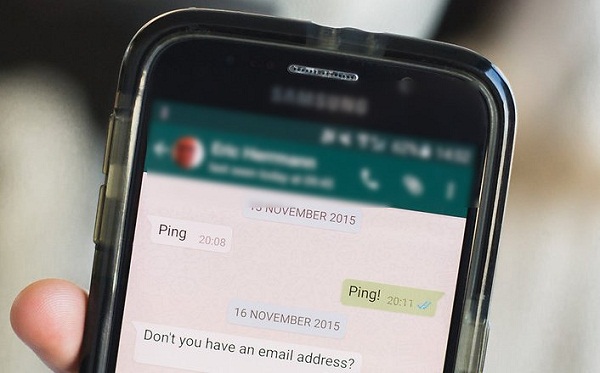
- Проверьте фотографию. Чтобы убедиться во втором признаке блокировки, вам потребуется зайти в профиль пользователя, которого вы подозреваете. На главной странице профиля должна быть фотография данного контакта, но заблокированные пользователи не могут видеть фотографии того, кто их заблокировал. Если вас заблокировали, то всё будет выглядеть так, будто бы этот человек не устанавливал фотографию. К слову, фотография в контактах может остаться, так как обычно она сохраняется в памяти телефона.
- Отправьте сообщение. Что бы проверить следующий признак вам понадобится отправить пользователю сообщение в чате. Дошедшие сообщения в WhatsApp помечаются двойной птичкой. Первая птичка появляется после успешной отправки письма, но даже если вас заблокировали, данная птичка будет появляться. А вот вторая птичка появляется лишь после того, как ваше сообщение увидит получатель, и если вы заблокированы, то вторая птичка возле вашего сообщения не появится никогда.
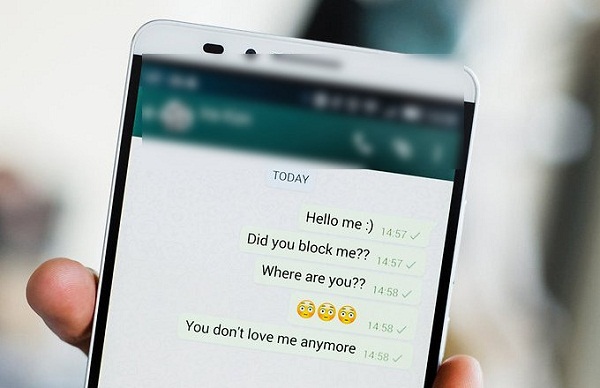
- Сделайте вызов. Последним признаком блокировки будет невозможность дозвониться до данного пользователя. При попытке позвонить вызов будет прерываться, а на экране будет появляться сообщение “End”. То есть всё будет выглядеть так, будто ваш вызов просто отклонили, но отклоняться он будет постоянно едва начавшись.
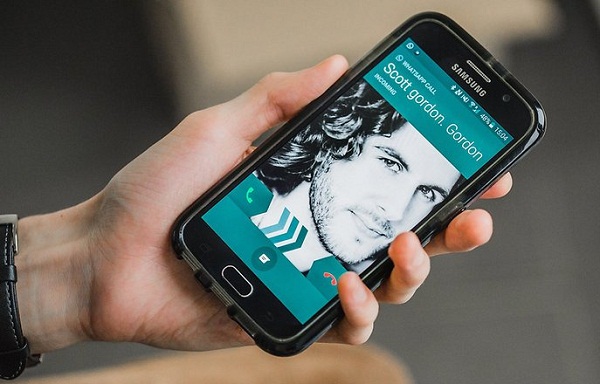
Это все признаки блокировки в WhatsApp. Разумеется, ни один из них не является стопроцентным, но если они совпали сразу все, то это повод начать сомневаться.
В данном мессенджере специально всё сделано так, чтобы вы не могли быть уверены в том, что вас заблокировали. Но к счастью, есть ещё один способ, как узнать, что тебя заблокировали в WhatsApp, с куда более высокой гарантией на результат.
Как узнать заблокировали ли меня в whatsapp: создание группы тестирования
Данный метод проверки чуть сложнее, но, если вы хотите “докопаться до истины”, то он — это то, что вам нужно. Вот что нужно сделать:
- Создайте группу в WhatsApp и назовите её “Test”.
- Затем, на странице добавления пользователей, выберите того, которого хотите проверить и создайте группу.
- Если вас заблокировали, то после этого вы увидите запись “Невозможно добавить пользователя”.
Данный метод даёт гарантированный результат, так как других причин для возникновения данной ошибки — нет.
15 секретных функций в Whatsapp: видео
Это все способы как узнать, что тебя заблокировали в WhatsApp. В попытке защитить частную жизнь пользователей разработчики мессенджера специально сделали всё так, чтобы данный вопрос оставался без ответа, но решение есть всегда. Хотя лучший способ как понять, что тебя заблокировали в Ватсап – спросить у человека напрямую, и если у вас есть такая возможность, то лучше всего поступить именно так.
Как понять что тебя заблокировали в WhatsApp?

Кто-то игнорировал ваши послания в WhatsApp в течение нескольких дней? Самый надежный способ узнать правильный ответ на заглавный вопрос — спросить у человека о том, не блокировал ли он ваш контакт.
Трудно заметить разницу между игнорированием и блокированием, потому что разработчики целенаправленно затруднили возможность определить, что номер занесён в чёрный список, но не убрали её. Поэтому включите смартфон или планшет, откройте ВатсАп и выполните следующие действия.
Как узнать, заблокировали ли меня в WhatsApp?
Проверьте статус последнего появления исследуемого контакта в сети
Первое, что собираемся сделать — это проверить аккаунт пользователя на предмет последнего появления в сети. Найдите и откройте переписку с интересующим человеком, чтоб приступить. Если открытого чата нет, поищите его имя в адресной книге и создайте новый. В самом верху окна приложения под инициалами должно появиться уведомление формата «был доступен сегодня в 18:22» (или просто «была сегодня в 19:01»). Если подобное сообщение не отображается, возможно, вы заблокированы.
Однако будьте осторожны, чтоб не обвинить собеседника раньше времени. В настройках программы есть опция преднамеренного блокирования отображения появления пользователя в сети. Конечно, нужно найти дополнительные доказательства. Если статус «онлайн/был на связи» не виден, переходите к следующему шагу.
Синие флажки
Галочки рядом с временем отправки сообщения — отличный способ понять, было ли оно отправлено и прочитано. Это также ключевой ключ к ответу на поставленный в заголовке вопрос.
- один серый флажок означает, что информация отправлена;
- два серых свидетельствуют о том, что сообщение получено;
- два зеленых значка показывают, что информация было просмотрена.
Если вы заблокированы, то увидите только один серый флажок. Это потому, что послание будет отправлено, но система не доставит его контакту. Ещё это может означать, что пользователь потерял свой телефон или не подключается к Интернету. Но вместе с первым шагом предположение о том, что вы впали в немилость, более правдоподобно. Однако не даёт полной уверенности. Поэтому, если видна одна серая отметка длительное время, перейдите шагом ниже.
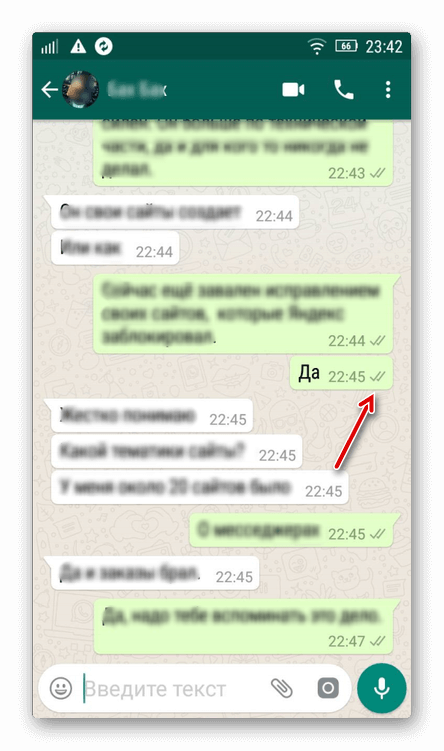
Нет изменений в профиле
Если номер попал в чёрный список абонента, данные его профиля не будет обновляться на телефоне при его просмотре. Поэтому, если он или она изменят изображение своего контакта, для вас всё равно отобразится старая фотография.
Сама по себе неизменность User picture не удивительна. В конце концов, у человека может отсутствовать изображение профиля вообще. Отдельные люди никогда не обновляют их. В сочетании с двумя другими шагами этот признак бывает решающим. Итак, если и аватар остаётся прежним на протяжении длительного периода, то переходим к предпоследнему шагу.
Доступен ли звонок через приложение?
Первые три пункта пройдены и шанс, что имеет место блокировка, увеличивается. Для проверки собственной теории на четвёртом этапе расследования, начните с поиска пользователя в списке контактов. Затем попробуйте позвонить по телефону, используя интерфейс программы.
Проходит ли звонок? Слышны ли гудки? Хорошие новости! Блокировка не происходила!
А если отсутствует соединение? Это происходит в случае, если пользователь не имеет доступа к Wi-Fi или мобильного интернета, чтобы иметь возможность принимать вызов… или же если он заблокировал ваш профиль.
Время разобраться раз и навсегда
Плавно подошли к финальному этапу. До сих пор собирались только косвенные доказательства. Теперь сводим всё это в единое целое.
Создание групповой переписки завершит расследование. Откройте новый чат и добавьте к нему нескольких друзей. Добавление проходит легко, без лишних трудностей. Теперь пробуем приобщить к переписке аккаунт подозреваемого. Если операция прошла успешно, расследование оправдывает мнимого блокировщика даже при наличии всех признаков в остальных шагах.
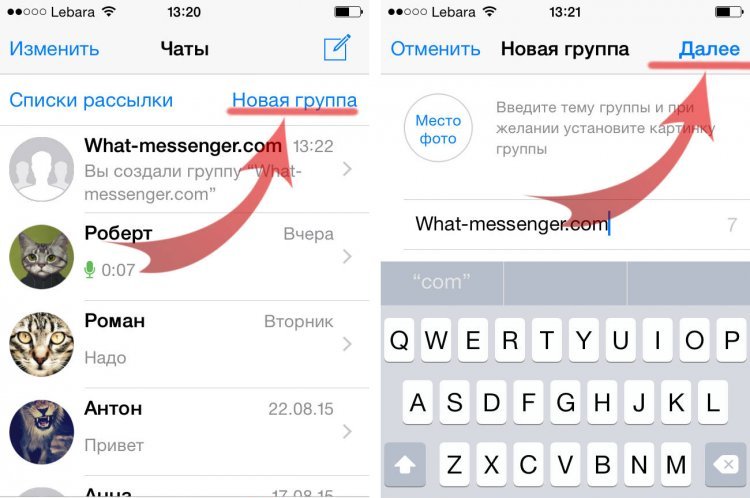
Если выскочит уведомление об ошибке, заявляющее, что нет разрешения на добавление этих контактов, то вы заблокированы. Второй вариант — неисправность, но если проходит присоединение других номеров, не видно, находится ли подозреваемый блокировщик в сети, а сообщения и звонки не принимаются, то почти наверняка это попадание в бан.
Что видит заблокированный пользователь в WhatsApp?
При блокировке кого-либо в ВатсАп, прошлые разговоры останутся в истории приложения, как и номер телефона. Аналогично и у них в устройстве сохранятся ваши контактные данные, поэтому, если нет желания получать смс и телефонные звонки от человека, воспользуйтесь опцией защиты от уведомлений по указанному номеру.
Во всём остальном видимый интерфейс не претерпит существенных изменений Единственное, что сообщения, которые отправляются, не будут отображаться у получателя и их доставка не осуществится.












